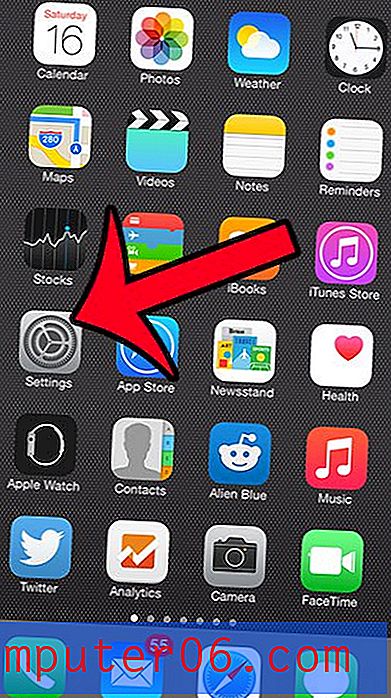Kā notīrīt sīkfailus pārlūkā iPhone 5 Safari
Ja kādu laiku esat lietojis datoru, tad droši vien esat dzirdējis un pat uzzinājis, ko nozīmē daži izplatīti pārlūkošanas termini. Faktiski jums, iespējams, nācās izdzēst sīkfailus vai vēsturi no darbvirsmas vai klēpjdatora pārlūka. Pārlūkprogrammas mobilajās ierīcēs, piemēram, iPhone 5, ir ļoti līdzīgas pārlūkprogrammām, kuras jūs esat pieradis izmantot šajos datoros, un pārlūku varat pārvaldīt daudzos un tos pašos veidos. Viens no veidiem, kā tas ir iespējams, ir izdzēst sīkfailus no Safari Web pārlūka savā iPhone 5, ko varat izdarīt, izpildot tālāk aprakstītās darbības.
Kā notīrīt sīkfailus iPhone 5 operētājsistēmā iOS 9
Šīs sadaļas darbības parādīs, kā izdzēst sīkfailus no iPhone, ja izmantojat iOS 8 vai 9. Ja izmantojat vecāku iOS versiju un jūsu ekrāni izskatās citādi, nekā parādīti šajā sadaļā, varat ritināt uz leju lai skatītu instrukcijas par Safari sīkfailu noņemšanu iOS 6. Lai arī abas metodes ir ļoti līdzīgas, pastāv dažas nelielas atšķirības.
1. darbība: atveriet iestatījumus .

2. solis: atveriet izvēlni Safari .
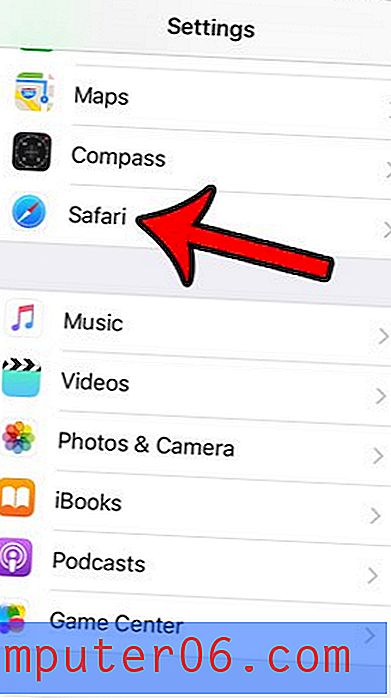
3. solis: ritiniet uz leju un pieskarieties pogai Notīrīt vēsturi un vietnes datus .
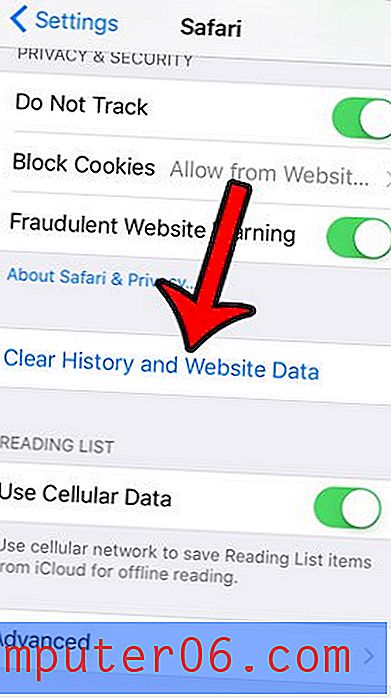
4. solis: pieskarieties sarkanajai pogai Notīrīt vēsturi un datus, lai apstiprinātu, ka vēlaties notīrīt sīkfailus no sava iPhone. Ņemiet vērā, ka tas izdzēsīs arī jūsu pārlūkošanas vēsturi un visus citus vietnes datus, kurus glabā Safari.
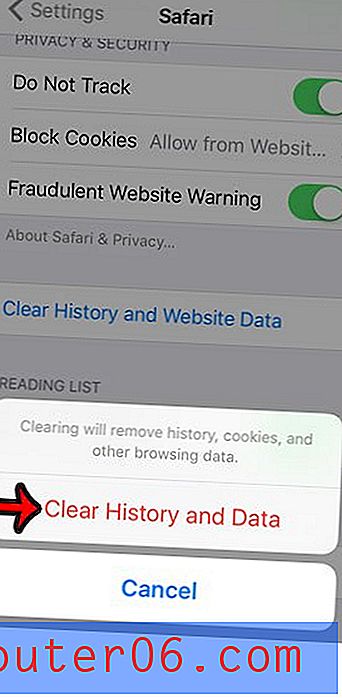
Dzēsiet sīkfailus no Safari, izmantojot iPhone 5
Sīkdatņu dzēšana ir noderīga vairāku iemeslu dēļ, taču sīkdatņu saglabāšana jūsu pārlūkprogrammā var būt noderīga arī. Sīkdatnes parasti tiek izmantotas, lai jūs būtu pierakstījies savā kontā vietnēs, kuras bieži apmeklējat. Uz to daudzi cilvēki mēdz paļauties. Bet daudzas problēmas un problēmu novēršanas paņēmieni, ar kuriem sastopaties vietņu navigācijas labošanā, lūgs jums notīrīt sīkfailus, tāpēc ir svarīgi zināt, kā izdzēst sīkfailus no Safari no iPhone 5.
1. darbība: pieskarieties ikonai Iestatījumi .
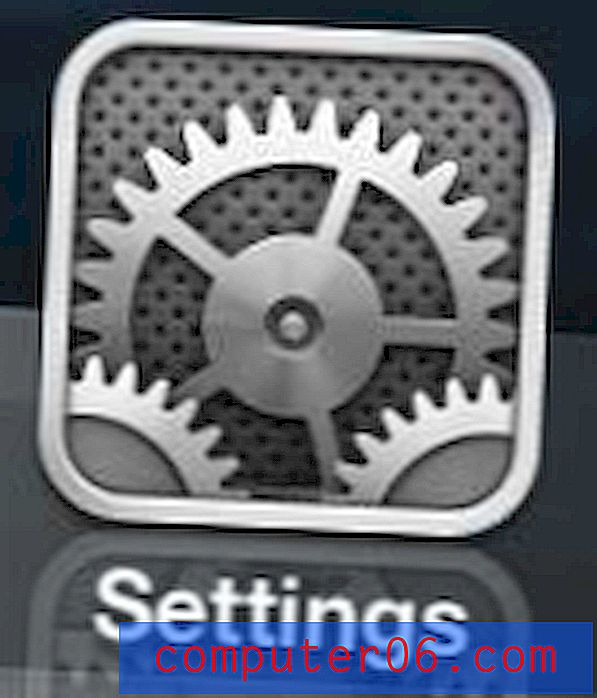
2. solis: ritiniet uz leju un atlasiet opciju Safari .
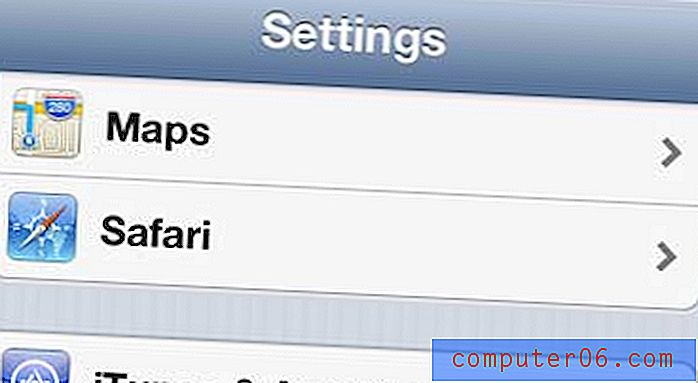
3. solis: pieskarieties pogai Notīrīt sīkfailus un datus .
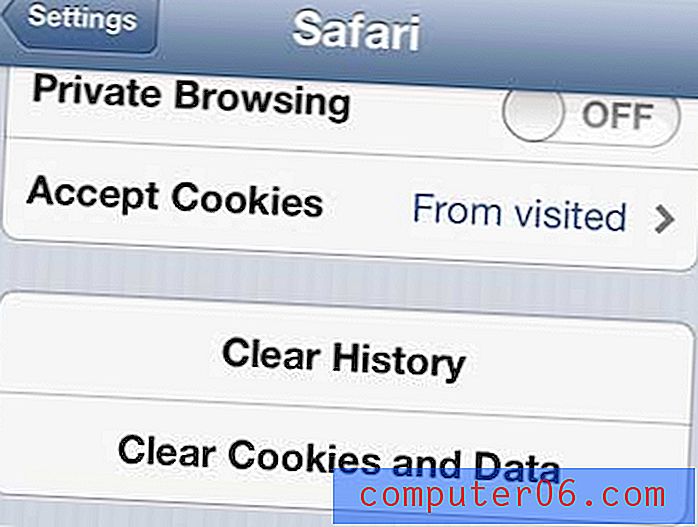
4. solis: uznirstošajā ekrānā pieskarieties pogai Notīrīt sīkfailus un datus, lai apstiprinātu, ka vēlaties izdzēst šos vienumus. Izlasiet brīdinājumu šajā ekrānā, lai pārliecinātos, ka nezaudēsit svarīgu informāciju.
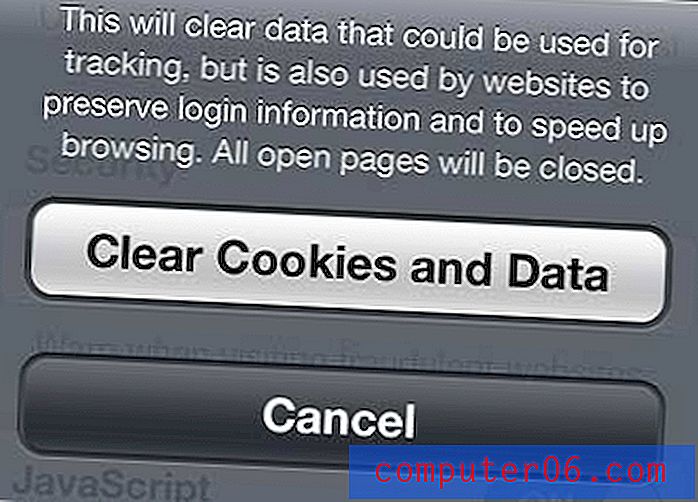
Varat veikt ļoti līdzīgu procesu, lai izdzēstu pārlūkošanas vēsturi no iPhone 5.
Varat arī iemācīties notīrīt vēsturi no iPhone 5 pārlūka Chrome.
Ja jūs meklējat jaunu iPad, ir vairākas iespējas, kas jāapsver. Noklikšķiniet uz jebkuras no zemāk esošajām saitēm, lai redzētu cenu un pārskatu informāciju par trim populāriem iPad modeļiem.